Būdai, kaip sukurti „Windows“ registro kopiją

- 4032
- 1292
- Percy Olson
Atkuriant registrą iš atsarginės kopijos, pašalinami daugybė gedimų, atsirandančių veikiant sistemai. Sukūręs duomenų atsarginę kopiją, vartotojas gali apsisaugoti nuo daugelio staigių problemų. Prieš atliekant bet kokius registro pakeitimus, rekomenduojama padaryti kopiją, nes vienas nepatyrusio vartotojo veiksmas sukelia rimtų pasekmių, pavyzdžiui, sistema gali neprasidėti po to, kai pakeitimai ar problemos atsiras blogiau. Nereikia valdyti registro be tinkamų žinių ir įgūdžių, tačiau jei tokių yra, geriau žaisti saugiai, jei kažkas nutiktų ne taip.

Kompiuteryje įdiegtos programos, įskaitant kenksmingą. Virusinės programinės įrangos, nustatytos registre, intervencijos rezultatas yra neteisingas operacinės sistemos veikimas arba jos visiškas atsisakymas. Turėdami duomenų bazės kopiją su nustatymų ir „Windows“ konfigūracijos parametrais, negalite jaudintis dėl to, kad OS turės būti iš naujo įdiegta, jei bus sisteminių problemų. Yra keletas būdų, kuriuos galima pritaikyti kopijavimo procedūrai atlikti.
Automatinis registrų sistemos atsarginių kopijų kūrimas
Su naujausiais „Windows 10“ rinkiniais, pradedant nuo 1803 Kitas vežėjas. Dabar šis katalogas yra tuščias arba jame yra tušti failai. Norėdami suaktyvinti automatinį kopijų kūrimą, atliekame šiuos veiksmus:
- Atidarykite konsolę „Atlikite“ („Win+R“), įveskite komandą „Regedit“ atitinkamame lauke ir paspauskite Enter, kad eitumėte į registro redaktorių.
- Mes sekame tai.
- Spustelėkite dešinėje PKM dešinėje, spustelėkite „Sukurti“ - „DWOD (32 bitų) parametras“ (jei sistema taip pat yra 64x) ir pateikite parametrą pavadinimą EnablePeriodicBackupu.
- Du kartus paspaudžiame pagal naujai suformuotą parametrą, atidarytą lange, nustatome jo vertę 1.
- Redagavę registrą, uždarykite redaktorių ir paleiskite įrenginį iš naujo.
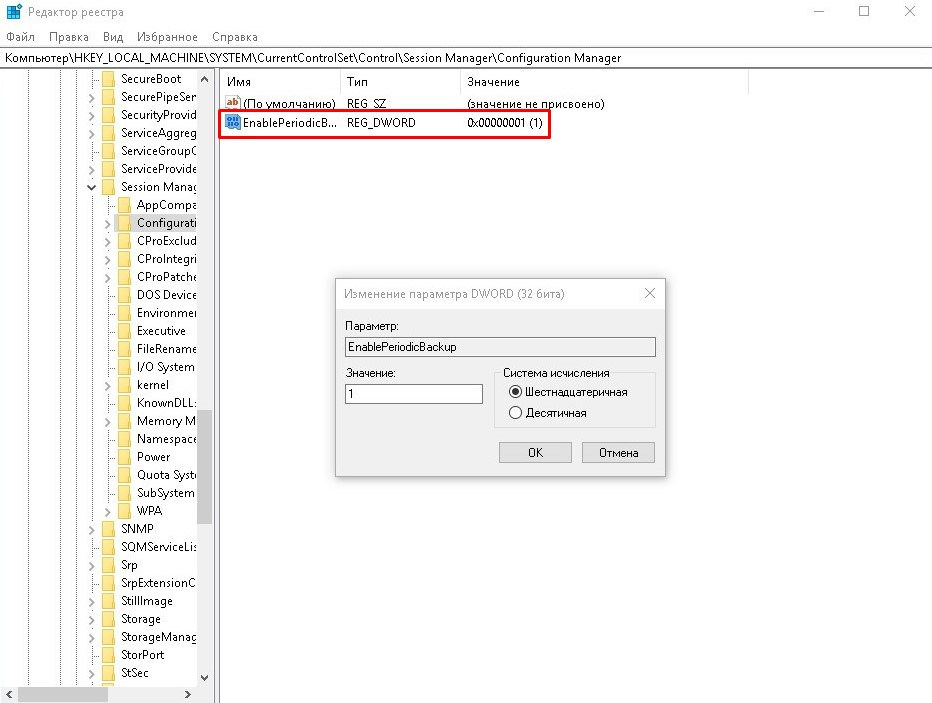
Katalogas, kuriame saugoma registro rezervo kopija. Kopijos bus automatiškai išsaugotos, kai aptarnaujate sistemą kompiuterio prastovos metu. Norėdami tai padaryti, užduočių archyvus taiko „RegidlebackUp“ registras, esantis užduočių planuotojo bibliotekoje \ Microsoft \ Windows \ Registre ir pradeda veikti po aukščiau išvardytų veiksmų su registre su registre. Norėdami atnaujinti failus dabar, galite rankiniu būdu pradėti užduotį. Galite pereiti prie paslaugos skirtingais būdais, vienas iš paprasčiausių apima „Taskschd“ komandos naudojimą.MSC konsolėje „Atlikite“.
Jei reikia atkurti sugadintus failus, pakanka nukopijuoti aplanko turinį, kur kopija įdedama į C: \ Windows \ System32 \ Config Directory.
Rezervuokite registro kopijas kaip „Windows“ atkūrimo taškų dalį
Naudodamiesi operacine sistema, galite sukurti atkūrimo valdymo taškus, taip ištaisydami gerą OS būklę. „CAPACA CAPAB“ leidžia jums suvynioti atgal langus, kai pasirodo gedimai darbe, grįžtant į momentą, kai nebuvo jokių problemų. Išsaugotuose taškuose yra visų sistemos failų ir parametrų, kurie užtikrina operacinę sistemą, kopijas, todėl sukuriant „Windows“ atsarginę kopiją reikia kopijuoti registrą į aplanką.
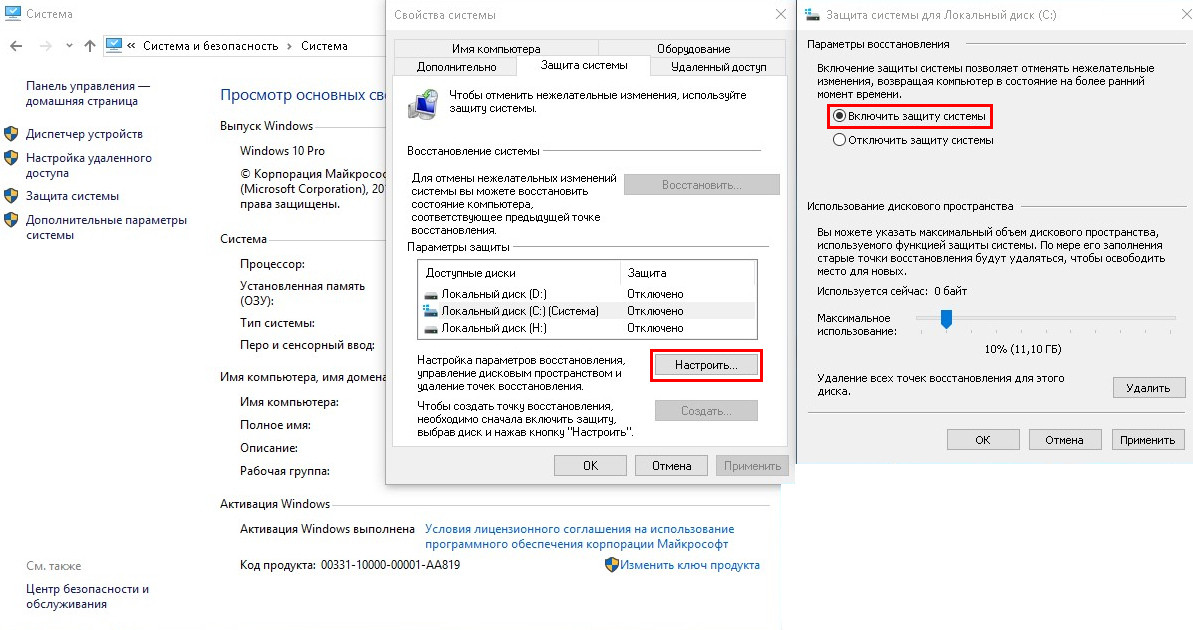
Automatinių registro kopijų kūrimas
Galite sukurti tokį tašką taip:
- Mes einame į valdymo skydelį.
- Kategorijoje „Sistema ir sauga“ pasirinkite skyrių „Sistema“.
- Mes einame į „Sistemos apsaugos“ poskyrį, spustelėkite mygtuką „Konfigūruoti“ (jei mygtukas „Sukurti“ yra neaktyvus).
- Mes uždedame žymeklį ant „Įjunkite sistemos apsaugą“, o perkeldami slankiklį mes nurodome, kiek vietos reikia pasirinkti norint sukurti valdymo taškus (kuo didesnė erdvė, tuo daugiau taškų galima sukurti, o užpildant Vieta, seni taškai bus pašalinti automatiniu režimu).
- Dabar spustelėkite mygtuką „Sukurti“, priskirkite valdymo taško pavadinimą ir naudokite pakeitimus.
Dabar, jei reikia, pasukite atgal „Windows“ iki anksčiau sukurto taško, procedūra atliekama paspaudus mygtuką „Atkurti“. Jei yra keletas tokių punktų, turėsite galimybę pasirinkti.
Kai atsigauna, duomenys grąžinami iš „Regback“ subkatologo, kuriame išsaugota atsarginė kopija, aukštesnio katalogo konfigūracijoje, o tikslinio katalogo registro failai yra perrašomi automatiniu režimu. Galite atsigauti ir darbo sistemoje, ir tokioje situacijoje, kai OS neprasideda. Antrasis variantas apima darbą atkūrimo aplinkoje, t. h. iš atkūrimo disko arba įkrovos disko su „Windows 10“ paskirstymu.
Registro failų atsarginė kopija
Registro kopiją galite padaryti „Windows 10“ rankiniu būdu, naudodami registro redaktorių, eksportuodami visus jo failus ir perkeldami atskirus elementus. Duomenų eksportas yra toks:
- Lange „Atlikite“ („Win+R“) išrašome komandą „Regedit“, spustelėkite Enter.
- Redaktoriuje spustelėkite „File“ - „Export ...“ (arba PKM į „Kompiuteris“ - „Eksportuoti“).
- Atidarytame lange nurodykite failo pavadinimą ir spustelėkite mygtuką „Išsaugoti“.
Dabar, jei reikia atkurti registrą, turite du kartus paspausti pelę ant sukurto elemento su plėtiniu “.Reg "ir taikykite pakeitimus. Tuo pačiu metu sukurta kopija nėra tinkama naudoti visiškai atsisakant sistemos, metodas veikia tik OS, kuris paleidžiamas. Be to, visi pakeitimai turės įtakos tik REGI išsaugotiems elementams, o duomenys, kurie pasirodė po eksporto, išliks tokie patys. Kitas metodo minusas - parametrų, kurie buvo naudojami eksporto procedūros metu, nukopijavimas, galbūt su klaidomis.
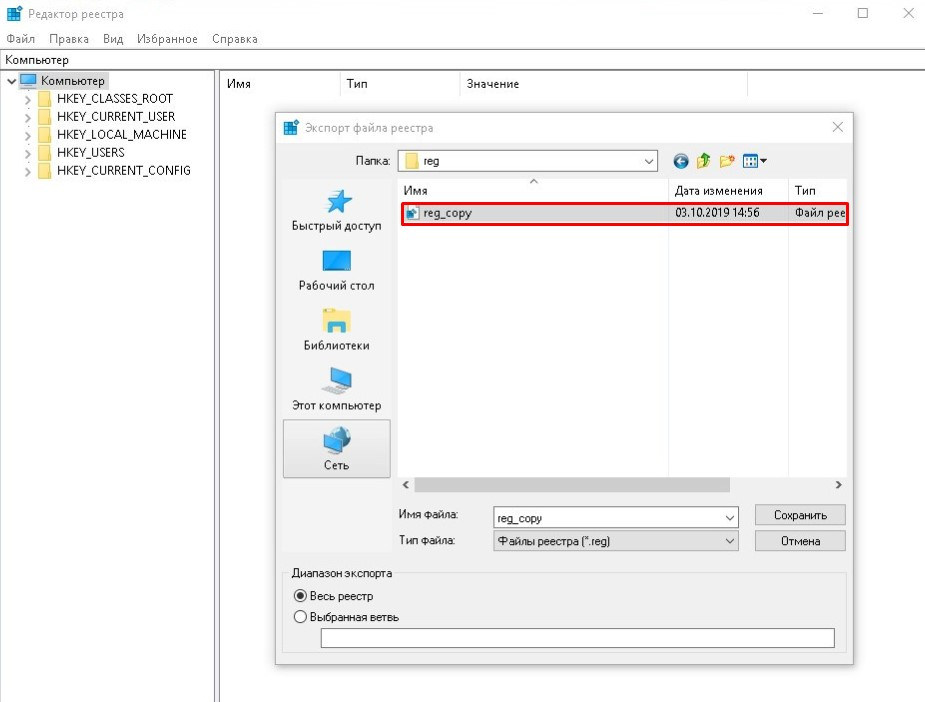
Eksportuokite registro „rankiniu būdu“ kopijas
Alternatyvi parinktis apima failų kopijavimą iš konfigūracijos katalogo, taip pat paslėptas NTUSER.DAT (norėdami pamatyti, turite įjungti paslėptų elementų rodymą laidininke), kuris yra sistemos diske aplanke, pavadintą vartotoju, į atskirą katalogą arba nuimamame diske. Šie failai, kai jums reikia atkurti registrą, gali būti pakeisti esamais elementais t. h. Atkūrimo aplinkoje, jei operacinė neįkeliama.
Programos, skirtos sukurti atsarginę registro kopiją
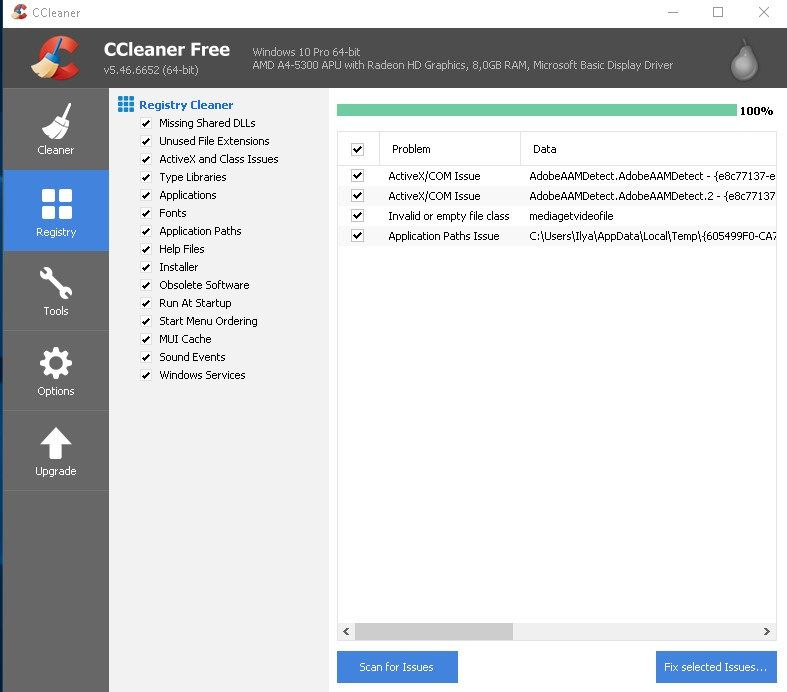
Norėdami atlikti užduotį, galite naudoti trečiosios -pardavimo programinę įrangą. Šiandien galite rasti daugybę nemokamų komunalinių paslaugų, veikiančių šia linkme. Apsvarstykite, kaip sukurti registro kopiją naudojant programas:
- Regbak. Naudojama nauda, leidžianti greitai ir tiesiog padaryti „Windows 7“, 8, 10 registro kopiją, kuriai turėtumėte paspausti naują atsarginę kopiją, nurodyti objekto išsaugojimo kelią ir paleisti procesą „Pradėti“ "mygtukas.
- Eruntgui. Kita paprasta programa, kuri yra turima, įskaitant nešiojamąją versiją. Čia galite atlikti procedūrą paspausdami mygtuką „Back -the Registry“, galite pakeisti išsaugojimo kelią parinktyse (mygtukas Parinktys).
- OfflineregistryFinder. Naudingumą galima įsigyti tik nešiojamoje versijoje, ji atsisiunčiama atsižvelgiant į OS išleidimą (32x arba 64x). Taip pat yra galimybė įdiegti rusą. Programos lange spustelėkite mygtuką „Užpildykite automatiškai“ taip, kad naudingumas surastų kelią ir vietą, kur bus išsaugoti elementai, tada „sukurkite registro paveikslėlį“.
- CCLEANER. Populiari programa, skirta valyti ir optimizuoti sistemą, kurios funkcionalumas taip pat leidžia padaryti „Windows 10“ registro ar kitų OS versijų kopiją, kuriai kairėje esančiame meniu pasirenkame „registrą“, spustelėkite „Rasti problemą“ mygtuką ir, užbaigus pasirinktą procesą,. Naudingumas pasiūlys sukurti atsarginę kopiją, sutikti ir nurodyti kopijos išsaugojimo vietą. Norėdami atsigauti, turėsite pradėti išsaugotą failą.
Yra daugybė būdų, kaip atlikti procedūrą, ir jūs galite pasirinkti bet kurią jums patogią parinktį. Reikėtų nepamiršti, kad dažnai turite dirbti atkūrimo aplinkoje, kai sistema nenori pradėti, dėl šios priežasties geriau naudoti metodą, apimantį šią galimybę.
- « „Linux Mint vs Ubuntu“, kurį geriau pasirinkti
- Nėra „PhysxCudart_20“.DLL klaidų priežastys ir būdai ją išspręsti »

